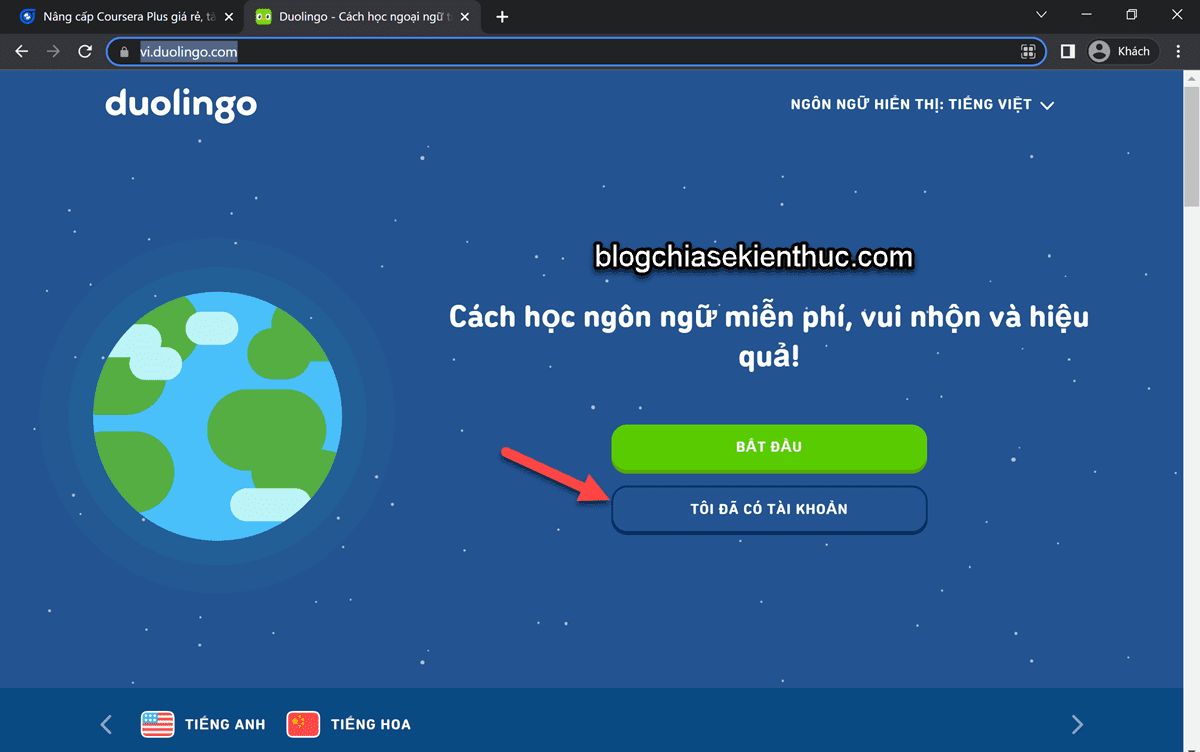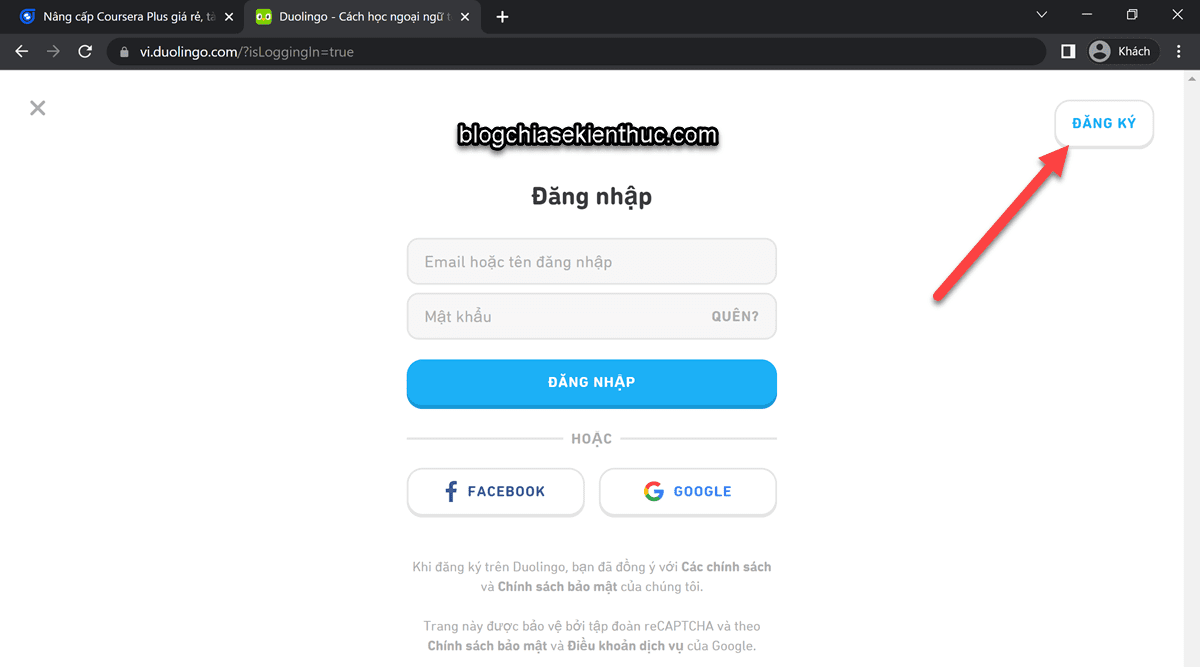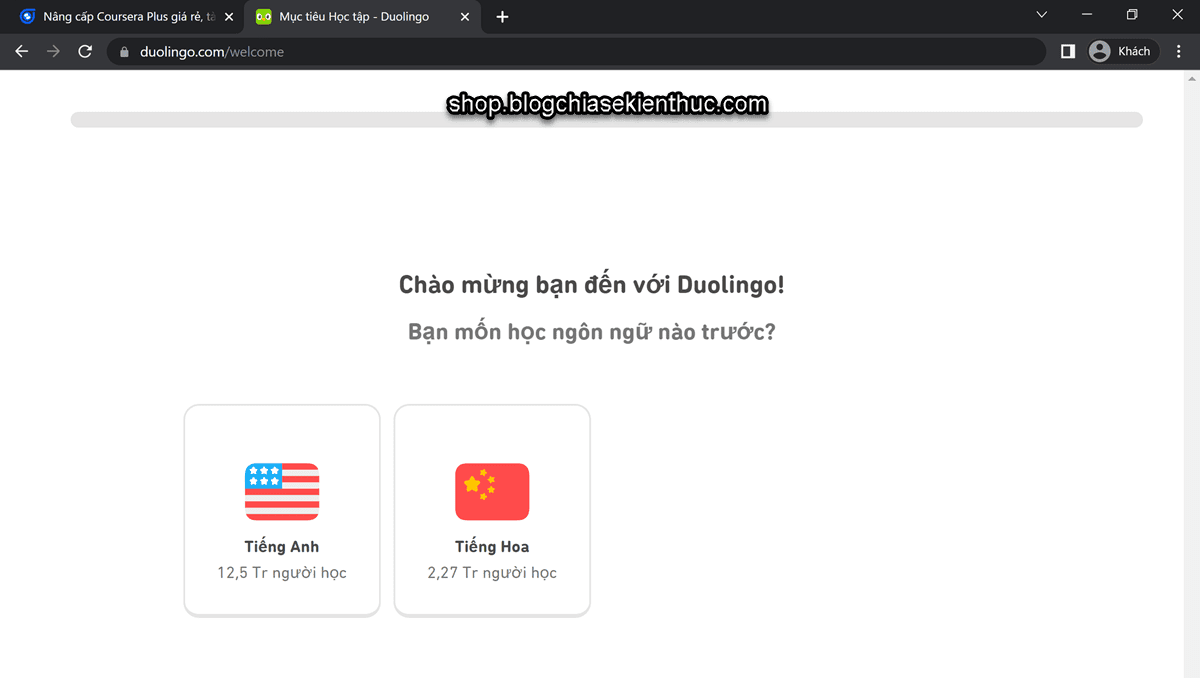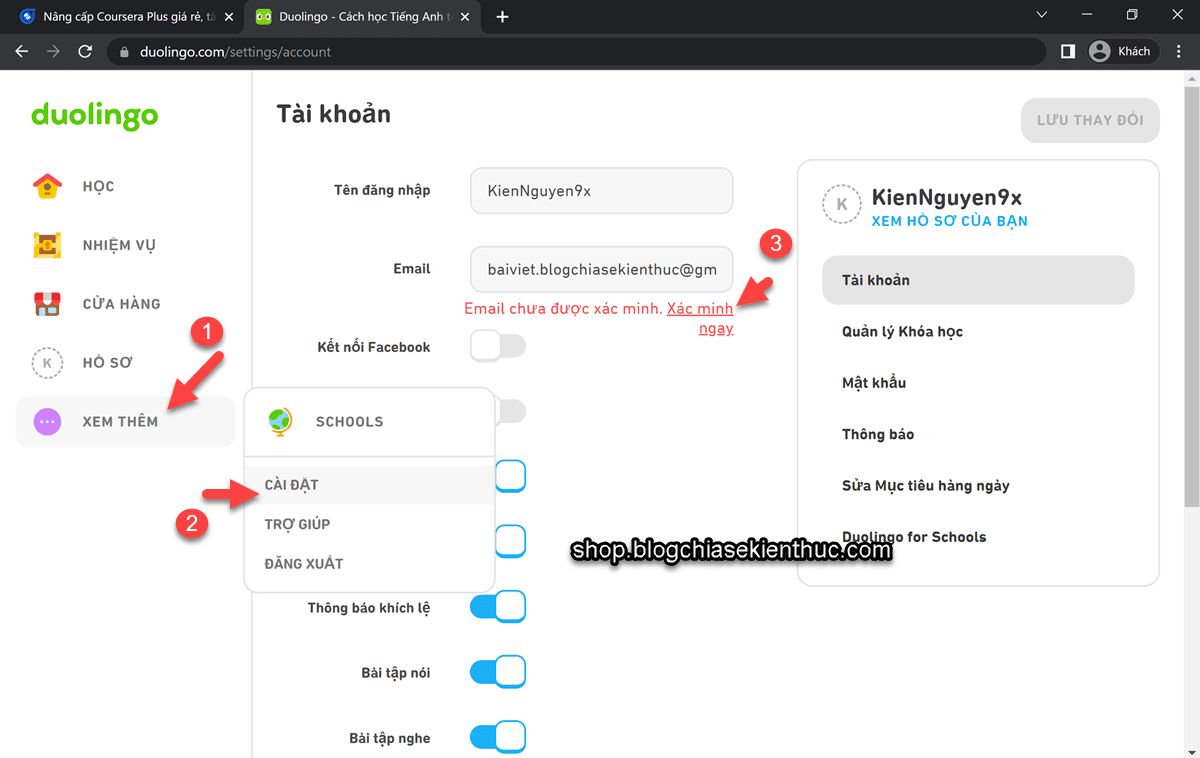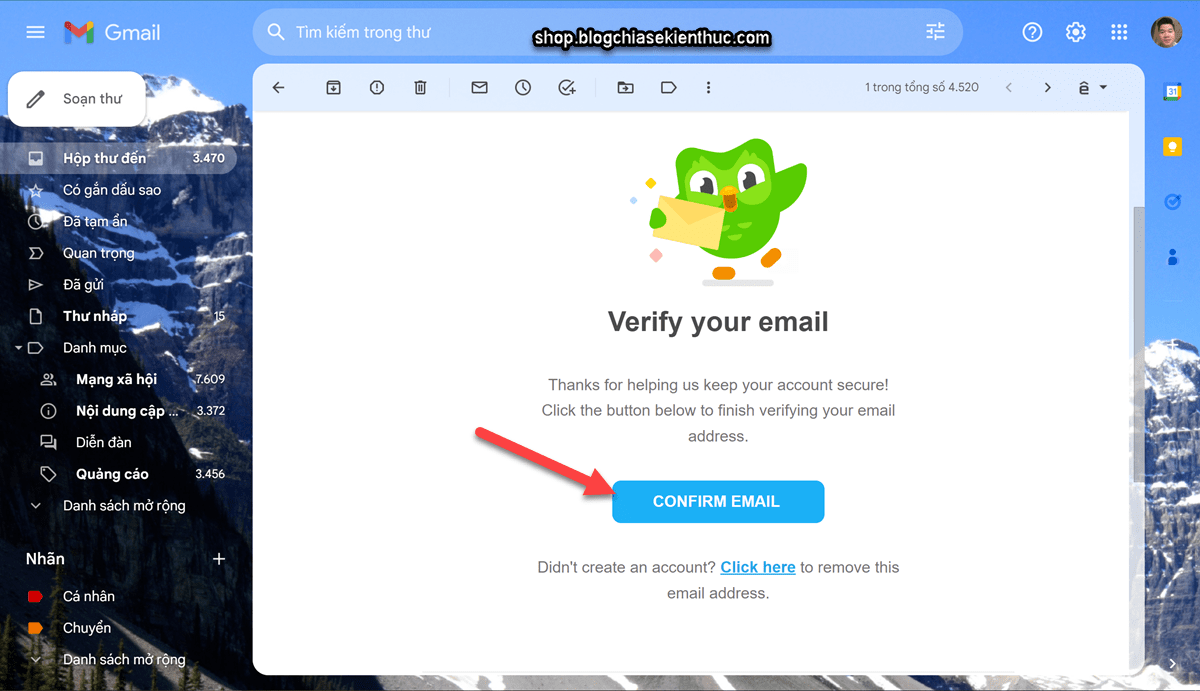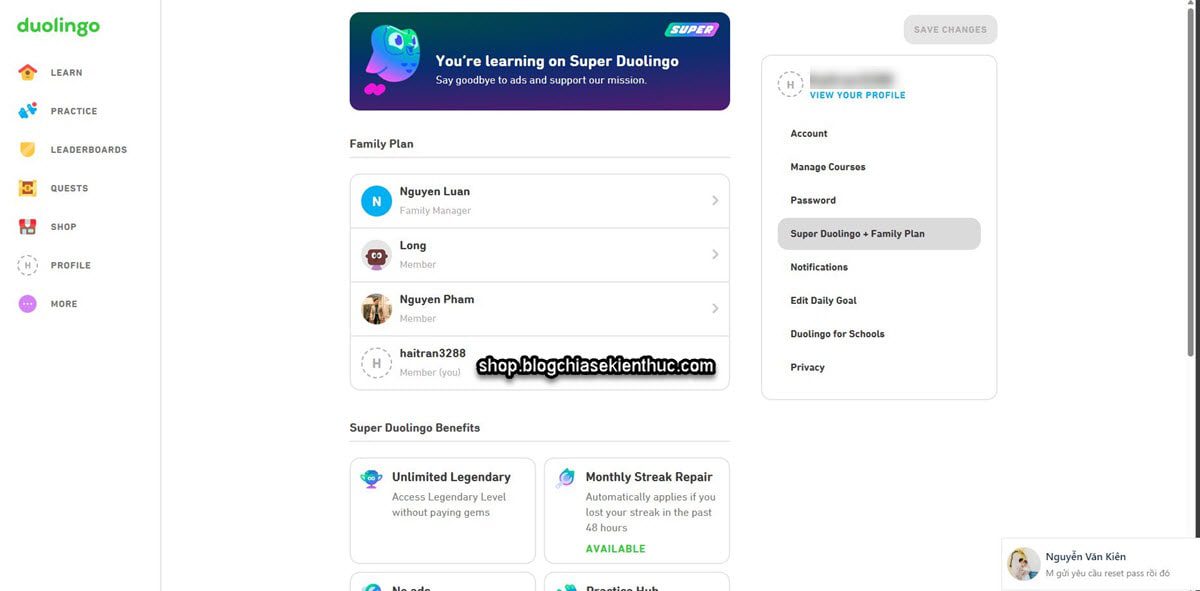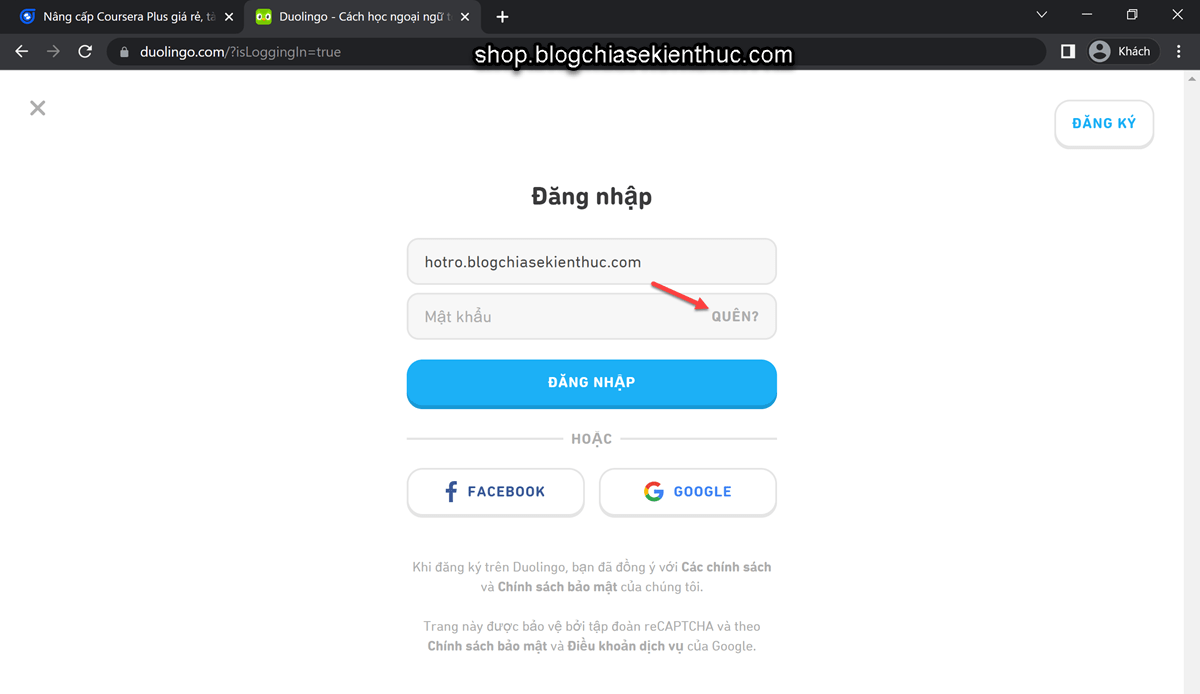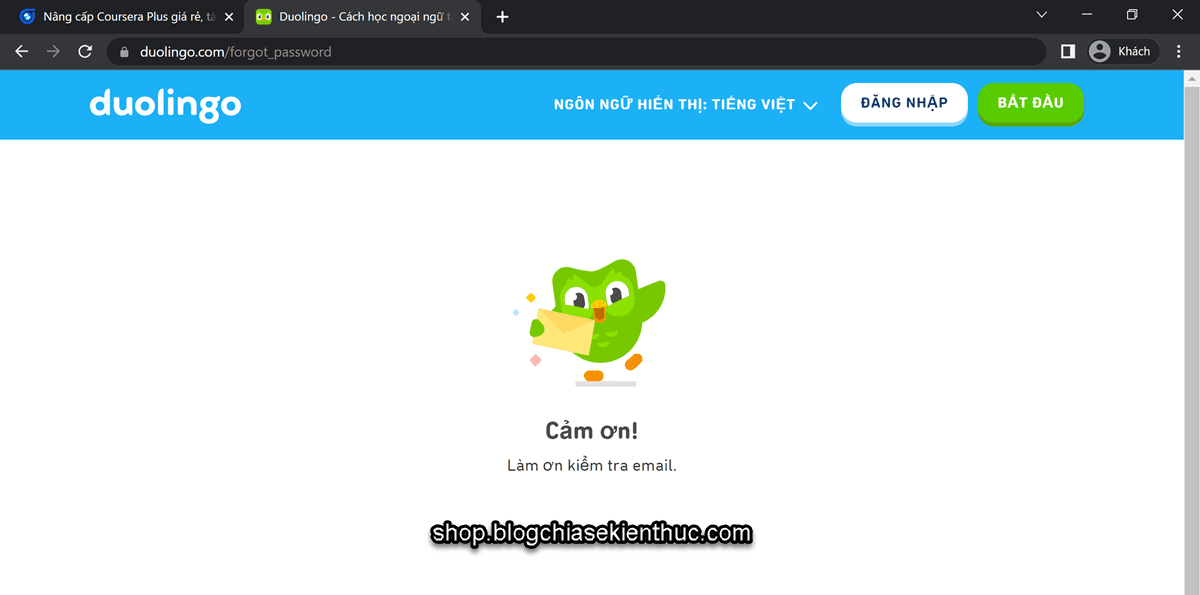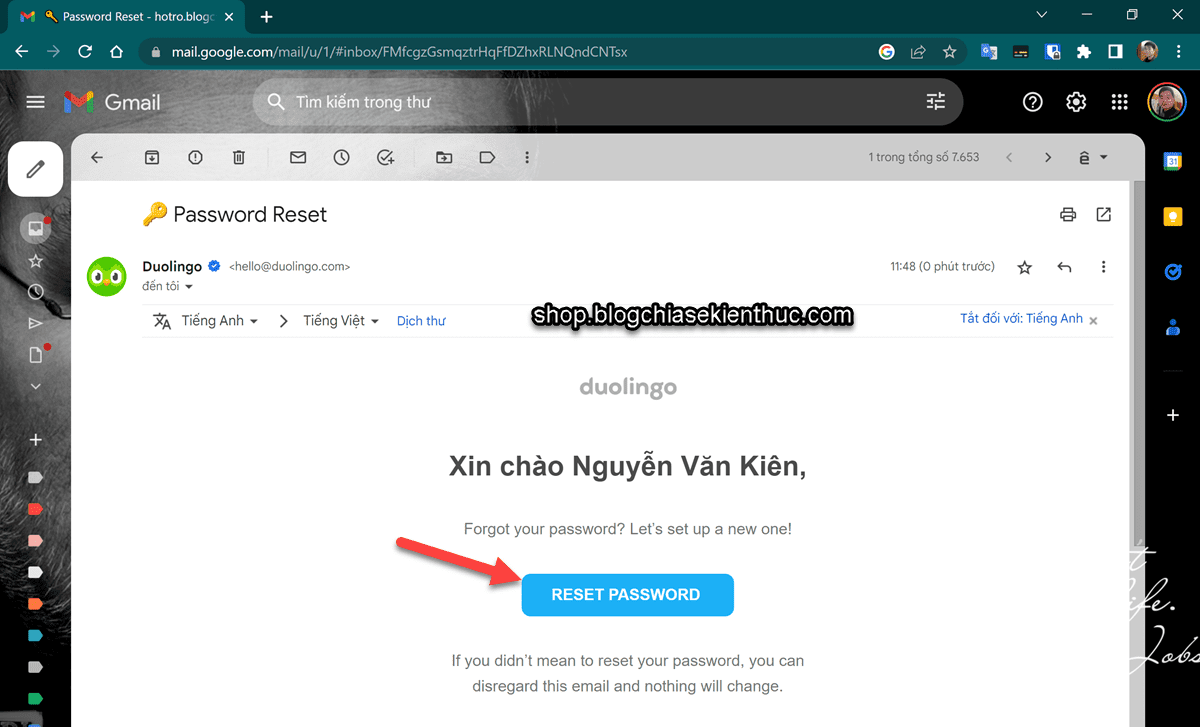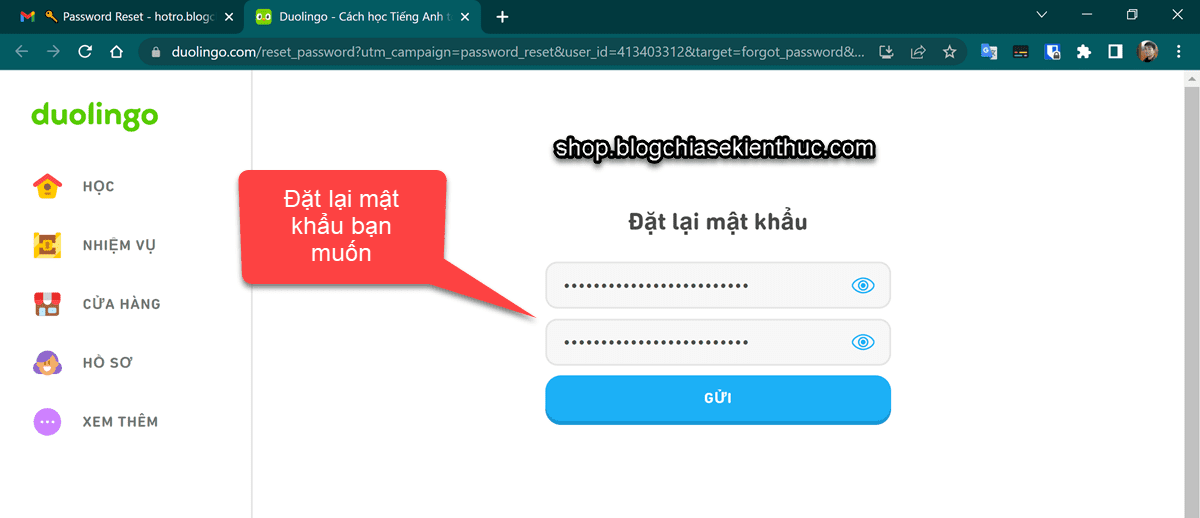Trong quá trình nâng cấp tài khoản Duolingo Super cho khách thì mình nhận thấy nhiều bạn gặp khó khăn trong quá trình tạo tài khoản riêng hoặc reset lại mật khẩu cho Duolingo.
Bởi thường thì mọi người sẽ đăng nhập luôn vào Doulingo bằng tài khoản Google hoặc tài khoản Facebook cho tiện, chứ thường không tạo tài khoản riêng cho Duolingo.
Trong khi đó, để nâng cấp được tài khoản Duolingo thì bắt buộc bạn phải gửi tài khoản Duolingo cho mình, mà chắc chắn là bạn sẽ không thể giao tài khoản Google hoặc Facebook cho mình được rồi >.<
Vậy nên trong bài viết này mình sẽ hướng dẫn cho bạn cách tạo tài khoản Duolingo hoặc nếu bạn đã đăng nhập vào Duolingo trước đó bằng tài khoản Google hoặc Facebook rồi thì bạn hãy thực hiện Reset lại pass như hướng dẫn nhé.
#1. Cách tạo tài khoản Duolingo
Bước 1. Bạn truy cập vào https://www.duolingo.com/ => sau đó bấm vào vào nút TÔI ĐÃ CÓ TÀI KHOẢN.
Bước 2. Sau đó bạn bấm vào nút ĐĂNG KÝ để tạo tài khoản.
Tiếp theo, bạn hãy nhập các thông tin cần thiết bào, bạn hãy nhập độ tuổi của người học nhé, Duolingo sẽ gợi ý những kiến thức phù hợp với lứa tuổi của người học.
Bước 3. Tiếp theo, bạn hãy chọn ngôn ngữ mà bạn muốn học (có thể chọn thêm ngôn ngữ khác sau khi tạo tài khoản xong)
Bước 4. Bạn hãy nhấn vào dấu x để tắt các gợi ý đi.
Hoặc truy cập vào đây: https://www.duolingo.com/learn
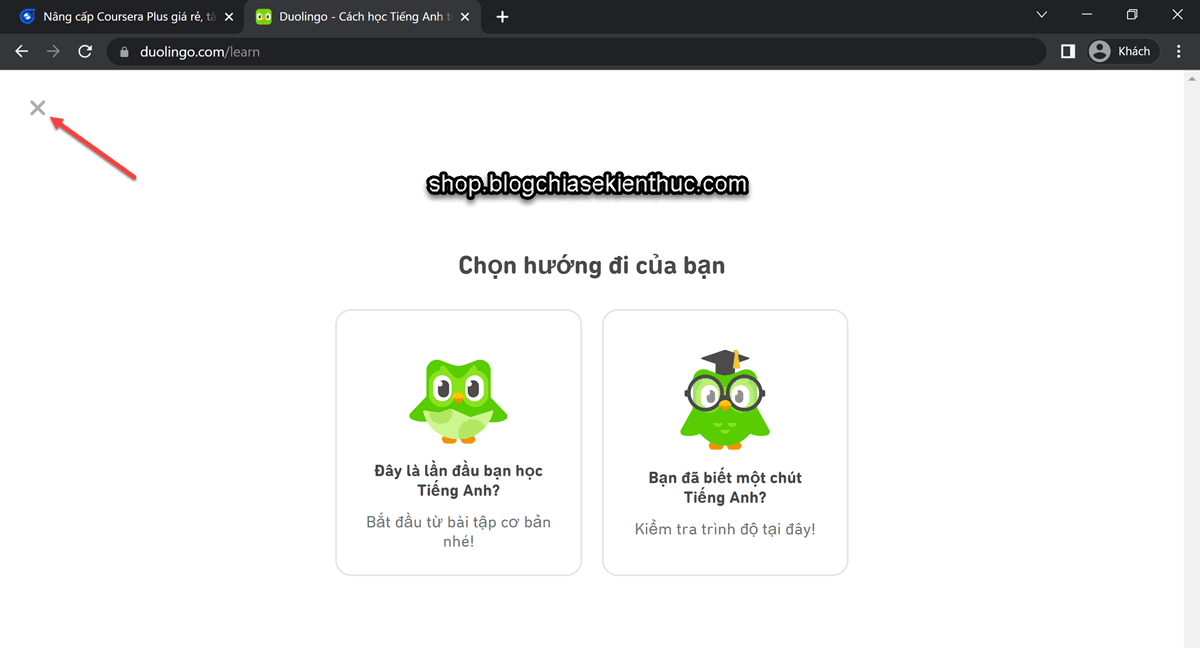
Bước 5. Tiếp theo, bạn hãy vào XEM THÊM => chọn CÀI ĐẶT => sau đó bạn nhấn Xác minh ngay.
Hoặc truy cập lại vào đây: https://www.duolingo.com/settings/account
Lúc này sẽ có một Email của Duolingo gửi về tài khoản Gmail của bạn, bạn hãy nhấn CONFIRM EMAIL để xác minh nhé.
Còn đây là giao diện sau khi mình đã thêm bạn vào gói Duolingo Super Family bên mình.
#2. Cách Reset lại mật khẩu Duolingo
Đầu tiên thì bạn cũng vào https://www.duolingo.com/ => sau đó bấm vào vào nút TÔI ĐÃ CÓ TÀI KHOẢN.
Tiếp theo, bạn hãy bấm vào nút QUÊN như hình bên dưới.
Hoặc bạn có thể truy cập nhanh vào liên kết này => và nhập Email tài khoản Duolingo vào và nhấn Gửi:
https://www.duolingo.com/forgot_password
Lúc này Duolingo sẽ gửi một đường link Reset password về tài khoản Email mà bạn đã đăng ký.
Bạn mở Email ra => nhấn vào nút RESET PASSWORD
Rồi đặt lại mật khẩu theo ý bạn là xong
#3. Lời Kết
Vâng, trên đây là cách tạo tài khoản Duolingo và Reset lại mật khẩu tài khoản Duolingo mà mình muốn chia sẻ đến các bạn.
Mặc dù rất dễ thôi nhưng thực thế thì nhiều bạn bị rắc rối với việc tạo tài khoản bằng mật khẩu riêng.
Hi vọng những chia sẻ trong bài viết này sẽ hữu ích với bạn.
Kiên Nguyễn – Blog Chia Sẻ Kiến Thức Store !